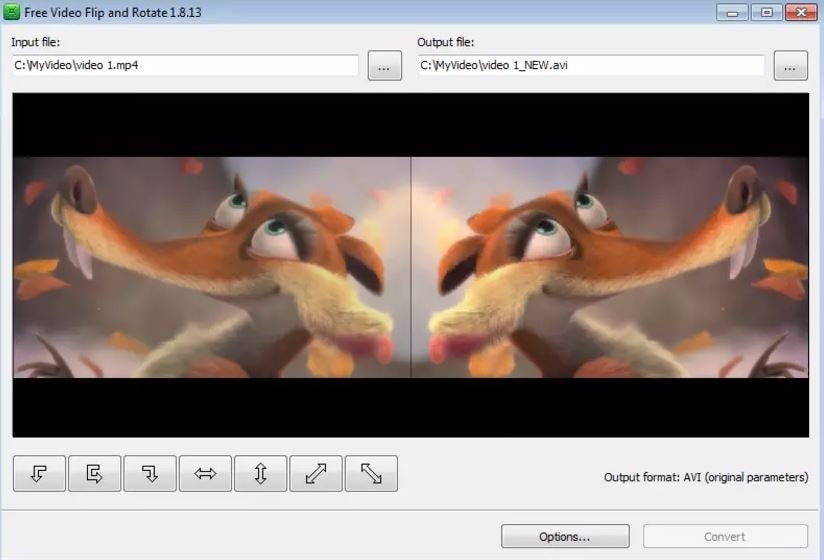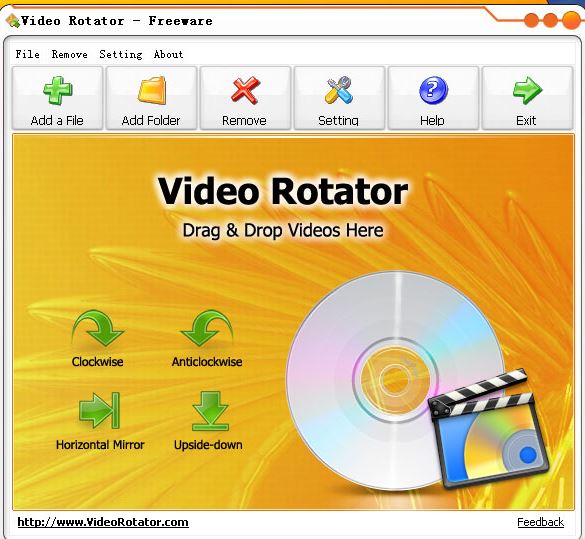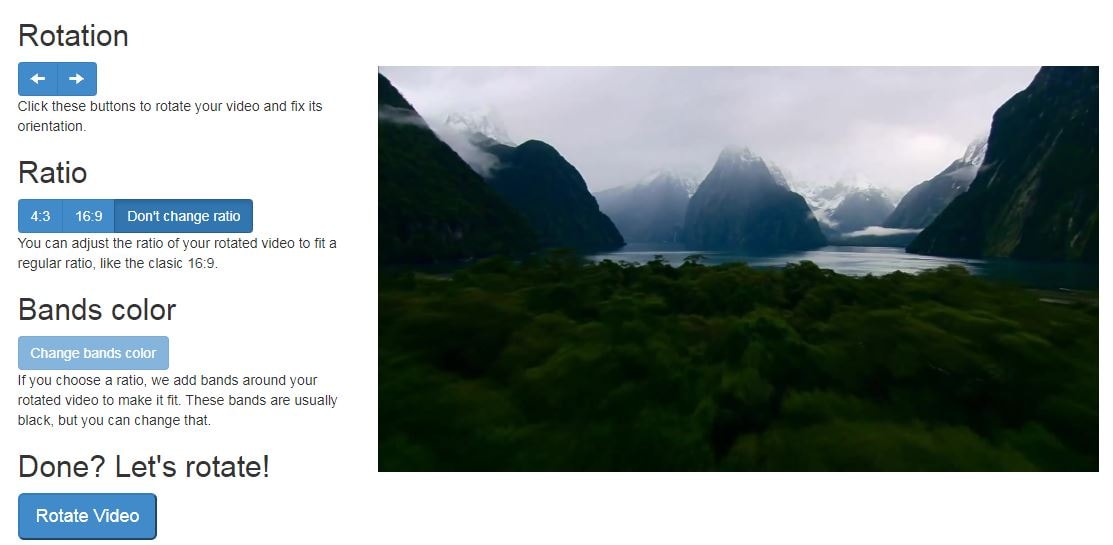Besten Möglichkeiten um die Videoausrichtung zu ändern
Besten Möglichkeiten um die Videoausrichtung zu ändern
 100% Sicherheit verifiziert | Kein Abozwang | Keine Malware
100% Sicherheit verifiziert | Kein Abozwang | Keine MalwareSep 05, 2025• Bewährte Lösungen
Heutzutage sind Smartphone das Hauptwerkzeug, um Fotos zu schießen oder Videos aufzunehmen, aber wir sind gewohnt unsere Handys dabei vertikal zu halten, was eine falsche Ausrichtung verursacht, wenn Sie Ihre Videos zum Bearbeiten oder Teilen hochladen möchten. Glücklicherweise gibt es eine Möglichkeit um Ihre Schmerzen zu lindern. Ihr Video kann auf jedem Bildschirm passen und wieder kristallklar werden, ohne Kompromisse. Also, wie ändert man nun die Videoausrichtung und repariert das Videoformat?
Wir haben die besten Videoeditoren dafür aufgelistet.
5 Besten Videoeditoren Um Die Videoausrichtung Einfach Zu Ändern
Heute zeigen wir die besten PC-Programme, um die Videoausrichtung zu ändern. Sie können Sie heute noch herunterladen und verwenden.
1. Empfohlenes Produkt: Wondershare Filmora9 (neuste Version 9)
Wondershare Filmora erlaubt Ihnen Ihre Videos in jedem Winkel den Sie wollen zu rotieren. Außerdem können Sie hineinzoomen oder gewollte Teile ganz einfach zuschneiden. Es bietet Ihnen vorgegebene Seitenverhältnisse wie 16:9, 9:16; 4:5, 1:1 usw., um Ihnen das Finden des perfekten Verhältnisses für YouTube, Instagram, etc. zu erleichtern. Lassen Sie und schauen wie man die Videoausrichtung in Filmora ändert.
Wie man die Videoausrichtung in Filmora ändert.
Schritt 1: Importieren Sie die Videodatei in Filmora und ziehen Sie diese in die Timeline.
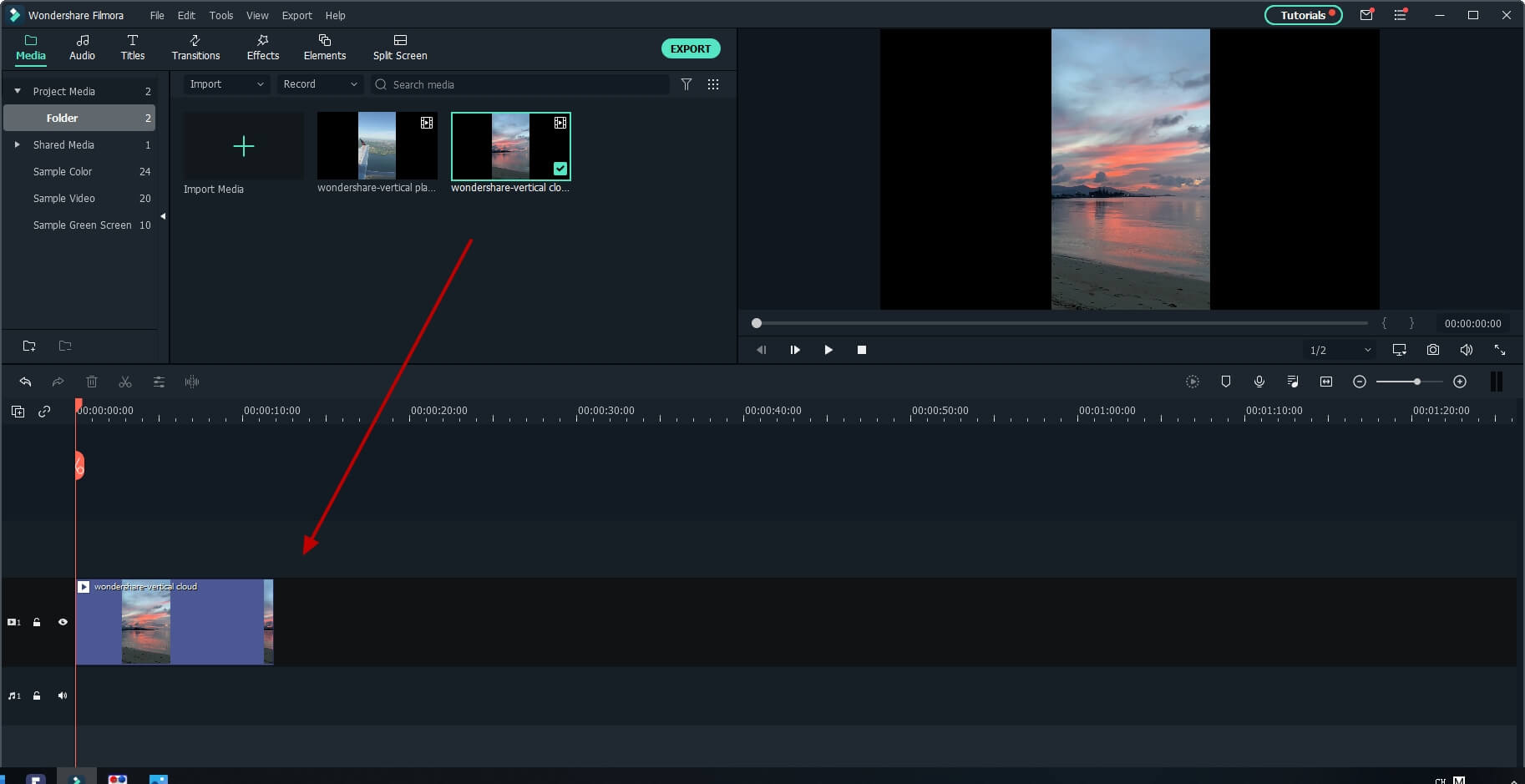
Schritt 2: Doppelklicken Sie den Videoclip in der Timeline, um das Videobearbeitungspanel zu öffnen. Öffnen Sie das "Ausrichtung"-Menü und gehen Sie zur Option "Drehen". Sie können den Regler verschieben oder einen bestimmten Wert eingeben, um die Rotation anzupassen. Sie können das Video bis zu 360 Grad drehen. Wenn Sie zum Beispiel Ihr Clip um 90 Grad drehen möchten, geben Sie "90" im Kasten ein und der Videoclip wird gedreht.

Ziehen den "Skalieren"-Regler, um das Bild den gesamten Bildschirm ausfüllen zu lassen, oder passen Sie die Position, Größe oder Form direkt im "Ansicht"-Panel an.
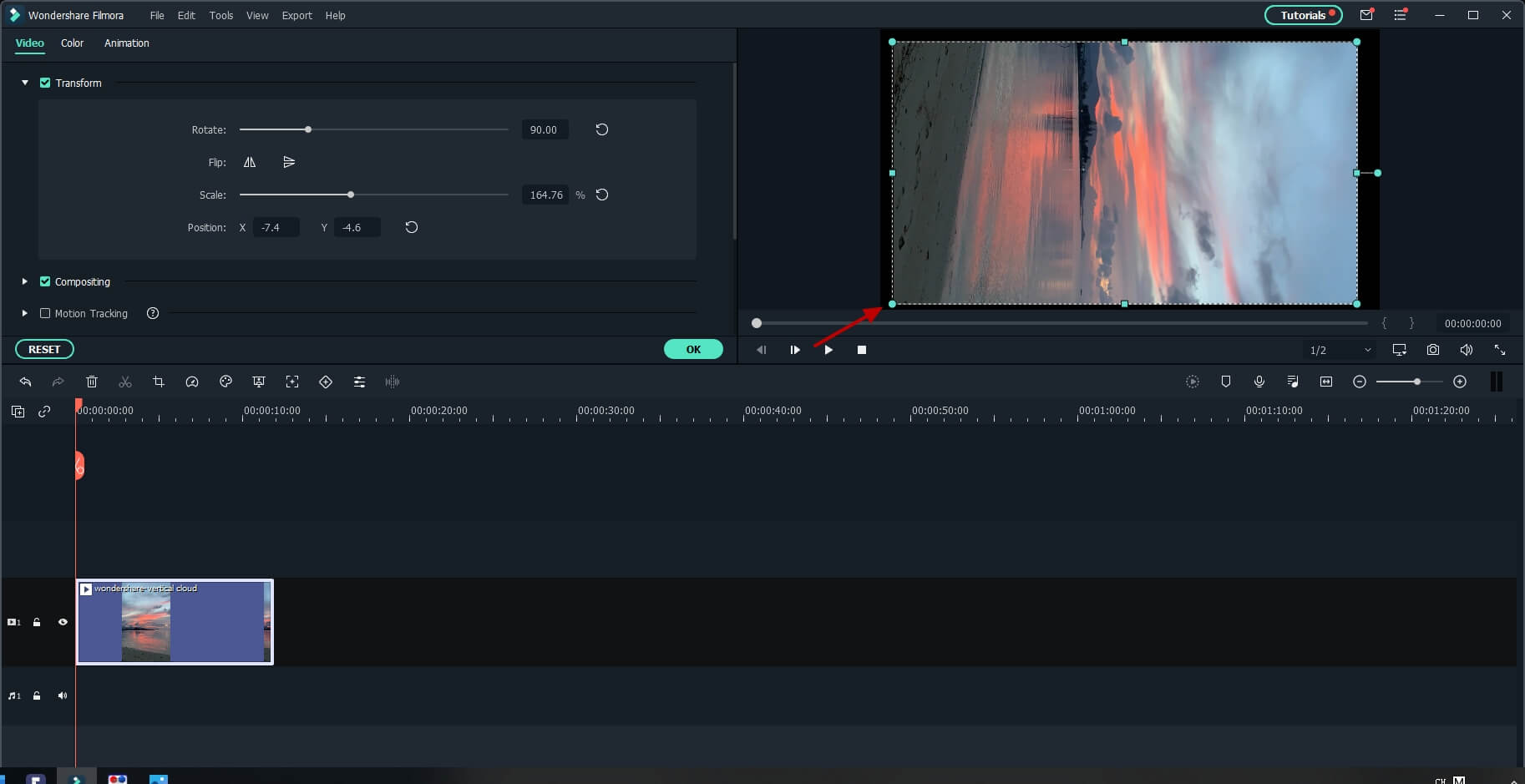
Schritt 3: Nachdem Sie zufrieden sind, klicken Sie auf exportieren. Sie können das Format direkt hier ändern oder Ihre Arbeit direkt auf YouTube teilen.

2. Free Video Flip And Rotate
Diese Software erlaubt Ihnen die Videoausrichtung ganz einfach zu ändern. Die Funktionen helfen Ihnen das Video in vorgegebene Winkel zu rotieren, so dass Sie im horizontalen Format passen. Ihre Videos können sogar um 90 oder 180 Grad in jede Richtung gedreht werden!
Mit Free Video Flip And Rotate können Ihre Videos auch vertikal und horizontal gespiegelt werden. Das ist besonders hilfreich, wenn Sie das Originalvideo korrigieren und die Videoausrichtung ändern möchten. Der einzige Nachteil dieses Programms ist, dass es Ihnen anbietet eine Browser-Toolbar zu installieren, aber Sie können die Option deaktivieren, wenn Sie das Programm installieren.
3. Video Rotator
Video Rotator lässt Sie ebenfalls die Ausrichtung Ihrer Videos auf eine einfache Weise rotieren und spiegeln. Das großartige an diesem Editor ist, dass es viele beliebte Formate einschließlich MP4, MOV, AVI, MPG und FLV unterstützt. Welches Format auch immer von Ihrem Handy verwendet wird - es wird wahrscheinlich von Video Rotator unterstützt.
Das Beste am Programm ist die einfache Oberfläche, was jedem erlaubt die Funktionen zu verstehen. Allerdings fehlen dem Programm einige erweitere Funktionen, welche es zum Besten im Markt machen würde.
4. VLC Media Player
Wer hätte Gedacht, dass der VLC Media Player, ein Programm welches wir zum Anschauen von Videos nutzen, auch als ein Werkzeug zum Ändern der Videoausrichtung verwendet werden kann?
Ja, der VLC Media Player kann die Videoausrichtung ändern, ohne extra Software zu installieren. Gehen Sie einfach auf den "Tools Menu", wählen Sie dann "Effects and Filters", dann "Video Effekt" und dann "Geometry". Hier sollten Sie die Option mit dem Namen "Rotate" aktivieren, um das neue Format zu aktivieren, da es standardmäßig ausgegraut ist.
Das Beste an diesem Player ist, dass Sie Ihre Videos in beliebige Winkel rotieren können. Sie brauchen auch keine zusätzliche Software installieren. Auf der anderen Seite, könnte dieser Prozess etwas zu viel für nicht-technikversierte Nutzer sein.
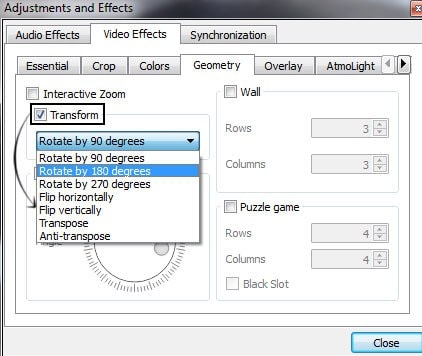
5. RotateMyVideo.net
Zum Schluss gibt es noch Rotate My Video. Das Beste daran ist, dass es kein Programm ist, sondern ein einfacher link!
Sie können Ihr Video direkt auf rotatemyvideo.net hochladen und es nach Belieben rotieren. Der einzige Nachteil ist die Zeit die Sie verlieren, wenn Sie die Datei erst hochladen müssen - und dann wieder, wenn Sie diese herunterladen.
Fazit
Sind Sie interessiert was Filmora noch für Sie tun kann? Sehen Sie sich dieses Video an um mehr zu erfahren

Video/Audio in 1.000 Formate konvertieren, bearbeiten, brennen und mehr.
Gratis Testen Gratis Testen Gratis Testen